
Mục lục:
- Tác giả John Day [email protected].
- Public 2024-01-30 13:36.
- Sửa đổi lần cuối 2025-01-23 15:15.


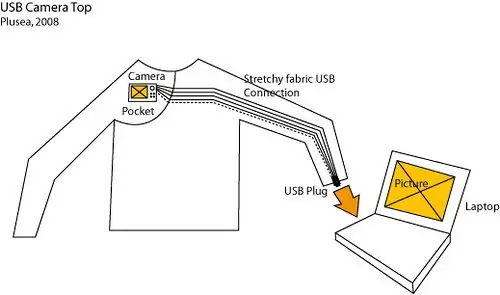
Làm cáp USB bằng vải co giãn cho bất kỳ lý do gì bạn thích. Đây là bài kiểm tra đầu tiên đối với tôi và … nó đã hoạt động! Vì vậy, bước tiếp theo sẽ là tích hợp kết nối USB này vào một chiếc áo sơ mi mà tôi có thể mặc, với một túi cho máy ảnh kỹ thuật số của tôi, có chứa một kết nối USB kết nối với đầu của một ống tay áo, để tôi có thể cắm ngay vào máy tính xách tay để tải hình ảnh của tôi (xem bản phác thảo).
Tài liệu hướng dẫn này sẽ trình bày nguyên tắc cơ bản về cách tạo kết nối vải co giãn và cách ly nó. Mặc dù tôi không chịu trách nhiệm về những gì có thể xảy ra.
Bước 1: Vật liệu và công cụ
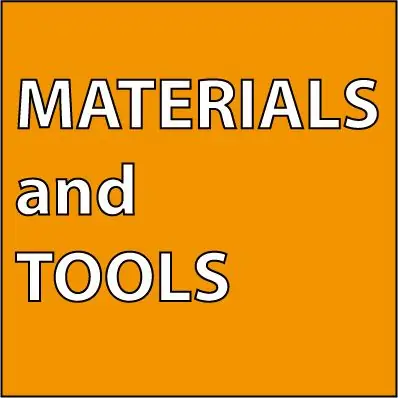
VẬT LIỆU: - Căng vải dẫn điện từ www.lessemf.com (xem thêm tại https://cnmat.berkeley.edu/resource/stretch_conductive_fulation)- Giao diện dễ chảy từ cửa hàng vải địa phương hoặc (xem thêm tại www.shoppellon.com) - Sợi dẫn điện từ www.sparkfun.com. cửa hàng vải địa phương hoặc mặt hàng quần áo cũ- Chỉ khâu thông thường từ cửa hàng vải địa phương- Keo dán vải co giãn của Aleene từ www.amazon.com - Bột trẻ em từ hiệu thuốc địa phương Dụng cụ tuốt dây - Dao Stanley
Bước 2: Tước dây



Cắt cả hai đầu cáp USB của bạn để lại khoảng trống khoảng 2-3 cm (cộng thêm một số phần thừa nếu nhầm lẫn). Tôi thực sự không biết tại sao tôi không dải cáp của tôi gần với phích cắm ở cả hai đầu, vì vậy bây giờ tôi vẫn còn một đoạn dây dài ở một đầu. Điều mà tôi thực sự không muốn, nhưng quá lười để tháo ra và hàn lại và may lại.
Khi bạn đã cắt dây, hãy dải dây (xem hình). Một điều khác mà tôi không làm, đó là một ý kiến hay, đó là thực sự hàn một dây dẫn xuống đất (cách ly) và cũng tạo một kết nối dẫn điện căng cho việc này (Ià ¢ â'¬â „ ¢ sẽ bao gồm điều này trong các phiên bản tương lai). Khi các dây đã được tước bỏ, hãy tạo các vòng nhỏ ở cuối mỗi dây và sử dụng một chút thuốc hàn, cố định chúng sao cho chúng thành các vòng tròn khép kín.
Bước 3: Ủi các dấu vết dẫn điện
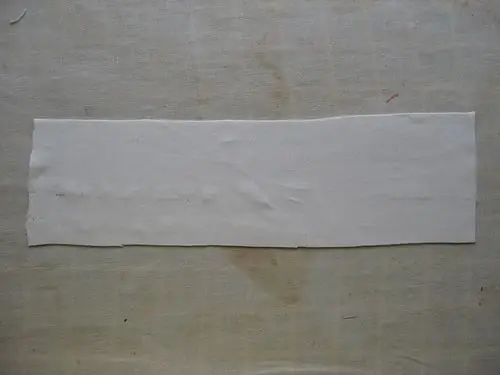


Cầu chì (ủi) một số giao diện với một dải vải dẫn điện căng. Cắt dải này thành các dải mỏng 5mm. Đủ để bạn có 4x (hoặc 5x, bao gồm cả mặt đất) chiều dài kết nối bạn muốn thực hiện, trong trường hợp của tôi là dài 30cm, mặc dù tôi không chắc liệu sức cản trên một khoảng cách xa hơn có ảnh hưởng đến kết nối USB hay không và nó có thể không làm việc. Cũng sẽ thử trong các phiên bản sau.
Trải mảnh vải căng thông thường của bạn lên bàn ủi hoặc bề mặt ủi tốt khác. Ủi phẳng, sau đó nung chảy (ủi) các dải dẫn điện của bạn sao cho chúng đi từ đầu này sang đầu kia với khoảng cách khoảng 5mm ở giữa. Điện trở cho một dải mỏng 5mm trên 30 cm dường như là khoảng 60 Ohm. Bạn thực sự có thể giảm khoảng một nửa điện trở bằng cách làm cho dải rộng gấp đôi (1cm).
Bước 4: May


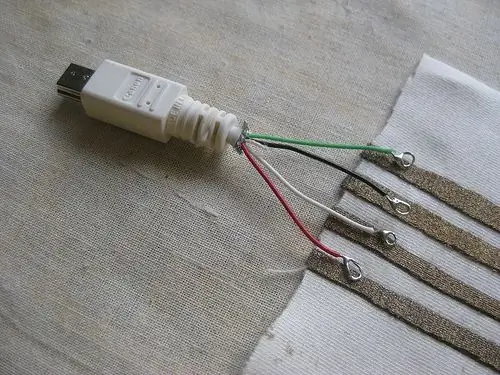

Luồn một chiếc kim bằng chỉ dẫn điện và lấy nó làm đôi. May các vòng mà bạn đã hàn vào đầu dây USB vào các dải dẫn điện. Thực hiện ít nhất 3-4 mũi khâu nối cả hai. Đối với mặt đầu tiên, không quan trọng dây màu nào kết nối với dải nào. Nhưng đối với mặt thứ hai, bạn chắc chắn muốn ĐẢM BẢO rằng tất cả các màu đều phù hợp với nhau (xanh lục sang xanh lục, đỏ sang đỏ… bất kỳ màu nào của dây cáp USB của bạn).
Bước 5: Cách điện



Bây giờ mọi thứ đã sẵn sàng, chúng tôi muốn cách ly các dải dẫn điện căng riêng lẻ với nhau để vải có nếp gấp, không gây ra hiện tượng đoản mạch hoặc nhiễu tín hiệu. Bạn chắc chắn có thể thử các phương pháp khác, nhưng tôi đã nhận thấy keo kéo vải của Aleeneà ¢ â'¬â “phù hợp nhất với tôi vì nó không ảnh hưởng nhiều hay ít đến độ dẫn điện.
Bạn có thể cô lập từng dấu vết riêng lẻ hoặc, như tôi đã làm, bạn có thể trải một lớp mỏng lên tất cả các dấu vết và khoảng trống bằng cách sử dụng một miếng bìa cứng để trải đều keo sau lần đầu tiên thoa đều. Bạn cũng sẽ muốn cách ly các đường khâu dẫn điện trên mặt sau của vải! BÂY GIỜ bạn sẽ phải đợi cả ngày để nó khô. Vì vậy, tốt hơn là chỉ cần bỏ nó và quay lại với nó vào ngày hôm sau.
Bước 6: Bột trẻ em
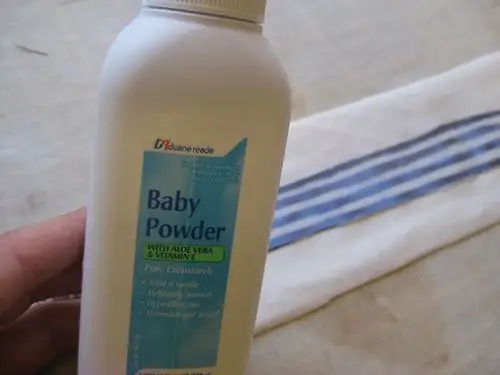


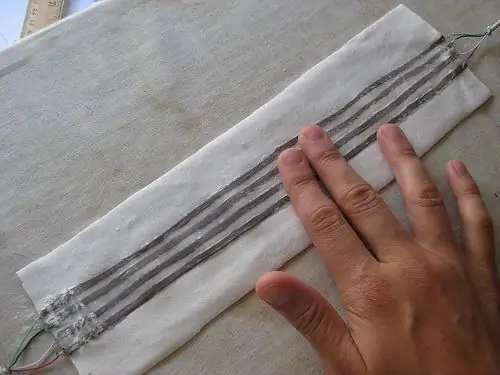
NGÀY TIẾP THEO, bạn sẽ thấy rằng sự cô lập, mặc dù được thiết lập, vẫn còn dính, hoặc ít nhất là nó thích dính vào chính nó. Một giải pháp dễ dàng cho việc này (nếu bạn thấy phiền) là rắc một ít phấn rôm trẻ em lên trên và xoa đều. Sau đó lắc nó ra ngoài cửa sổ. Nó có mùi rất nồng, gần như kinh khủng.
Bạn có thể kiểm tra điện trở và nó không nên thay đổi chút nào, hoặc chỉ rất ít. Trong trường hợp của tôi, nó thậm chí còn được cải thiện (hoặc tôi đã đo một dấu vết khác trong vòng lần thứ hai).
Bước 7: Cắm vào
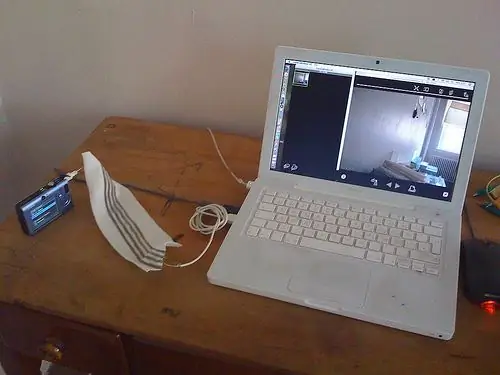


Bây giờ mọi thứ đã được cách ly (tốt nhất hãy kiểm tra bằng đồng hồ vạn năng để biết rằng bạn không có kết nối chéo nào), bạn đã sẵn sàng cắm thiết bị USB phù hợp với loại kết nối USB mà bạn đã chọn. thường sử dụng cho máy ảnh kỹ thuật số của tôi, để tải xuống hình ảnh. Va no đa hoạt động! Trước hết, tôi đã tải xuống tất cả các hình ảnh cho Tài liệu hướng dẫn này bằng cáp USB không bị giả mạo. Và sau đó tôi chụp một bức ảnh ngẫu nhiên của bức tường và cắm vào kết nối USB vải căng của tôi và sau đó máy ảnh của tôi và tất cả đều hoạt động. Nhưng tôi không có bằng chứng nào cho thấy mọi thứ không diễn ra sai cùng một lúc. Vì vậy, hãy tự chịu rủi ro khi làm việc này. Vì vậy, những điều này sẽ được tải lên trong thời gian ngắn.
Bước 8: Một điều cuối cùng



Nếu bạn muốn, bạn có thể may các tấm vải lại với nhau và lộn ngược từ trong ra ngoài. điều này làm cho mọi thứ nhỏ gọn hơn một chút và trông đẹp hơn (xem hình ảnh).
Đề xuất:
Kết nối và trang bị thêm các giải pháp được kết nối của bạn với Hologram Nova và Ubidots: 9 bước

Kết nối và trang bị thêm các giải pháp được kết nối của bạn với Hologram Nova và Ubidots: Sử dụng Hologram Nova của bạn để trang bị thêm cơ sở hạ tầng. Thiết lập Hologram Nova bằng Raspberry Pi để gửi dữ liệu (nhiệt độ) đến Ubidots. Trong hướng dẫn sau, Ubidots sẽ trình bày cách thiết lập Hologram Nova bằng Raspberry Pi và hiển thị
Hướng dẫn kết nối PLSD: Kết nối với Apple TV Qua AirPlay [Không chính thức]: 10 bước
![Hướng dẫn kết nối PLSD: Kết nối với Apple TV Qua AirPlay [Không chính thức]: 10 bước Hướng dẫn kết nối PLSD: Kết nối với Apple TV Qua AirPlay [Không chính thức]: 10 bước](https://i.howwhatproduce.com/images/009/image-24281-j.webp)
Hướng dẫn kết nối PLSD: Kết nối với Apple TV Qua AirPlay [Không chính thức]: Hướng dẫn sau đây được cung cấp để minh họa quá trình kết nối với Apple TV trong phòng hội nghị qua AirPlay. Nguồn thông tin không chính thức này được cung cấp như một sự ưu đãi dành cho ban quản trị, nhân viên và những vị khách được ủy quyền của Học khu Địa phương Perkins
Tạo âm thanh nổi cho cửa hàng được kết nối Internet: 6 bước (có hình ảnh)

Tạo âm thanh nổi cho cửa hàng được kết nối Internet: Khi tôi bật đài trong khi lái xe, tôi chuyển sang đài phát thanh trường đại học địa phương 90,7 KALX. Qua nhiều năm và những nơi khác nhau tôi đã sống, tôi luôn nghe đài phát thanh của trường đại học. Nhờ sức mạnh của internet, giờ đây tôi có thể nghe
Trình viết chữ nổi Braille đơn giản (Lời nói sang chữ nổi Braille): 8 bước (có Hình ảnh)

Simple Braille Writer (Speech to Braille): Xin chào tất cả mọi người, Tất cả những điều này bắt đầu bằng việc làm một máy vẽ XY đơn giản sau khi hoàn thành nó thành công, tôi nghĩ rằng sẽ phát triển một trình chuyển đổi văn bản từ giọng nói sang chữ nổi Braille đơn giản. Tôi bắt đầu tìm kiếm nó trên mạng và không ngờ giá quá cao. , điều đó đã thúc đẩy tôi
Đồng hồ hoạt ảnh LED SMART được kết nối web với bảng điều khiển dựa trên web, máy chủ thời gian được đồng bộ hóa: 11 bước (có hình ảnh)

Đồng hồ hoạt hình LED thông minh được kết nối web với bảng điều khiển dựa trên web, máy chủ thời gian được đồng bộ hóa: Câu chuyện về chiếc đồng hồ này đã trở lại một chặng đường dài - hơn 30 năm. Cha tôi đã đi tiên phong trong ý tưởng này khi tôi chỉ mới 10 tuổi, rất lâu trước cuộc cách mạng đèn LED - trở lại khi đèn LED có độ sáng 1/1000 so với độ chói lóa hiện tại của chúng. Một sự thật
